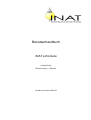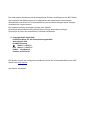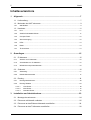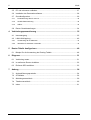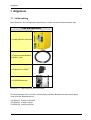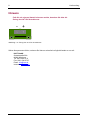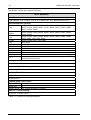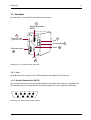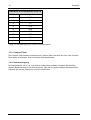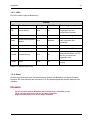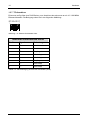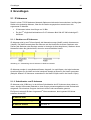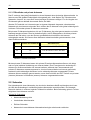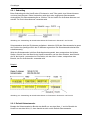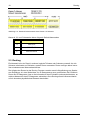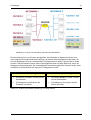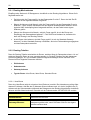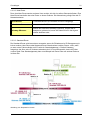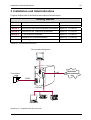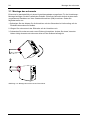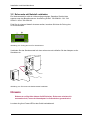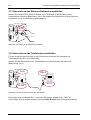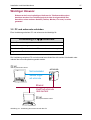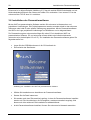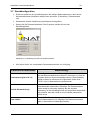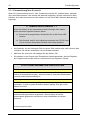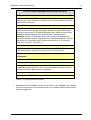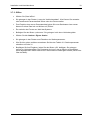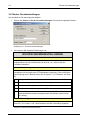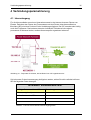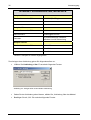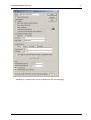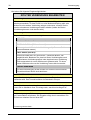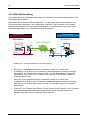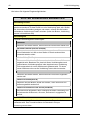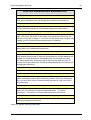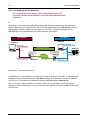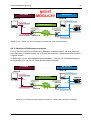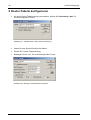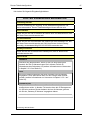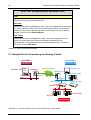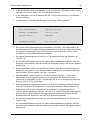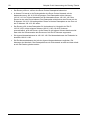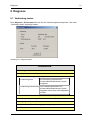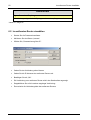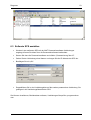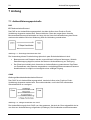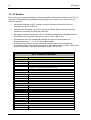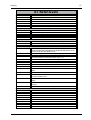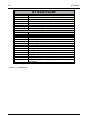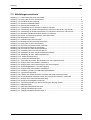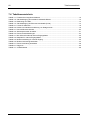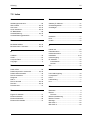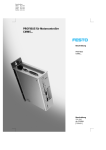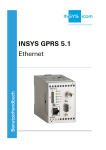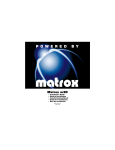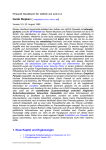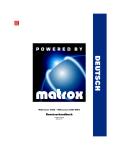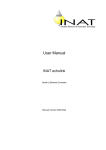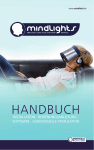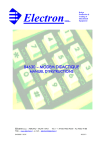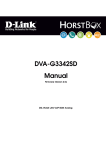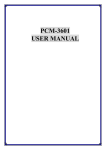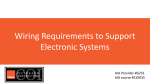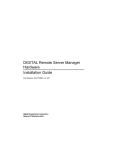Download Benutzerhandbuch
Transcript
Benutzerhandbuch INAT echoroute Analog-Router Brücke Analog <-> Ethernet Handbuch-Version 0406-002 Der Inhalt dieses Handbuchs und die dazugehörige Software sind Eigentum der INAT GmbH. Sie unterliegen den Bedingungen eines allgemeinen oder besonderen Lizenzvertrags (Einmallizenz) und dürfen nur in Übereinstimmung mit den Bestimmungen dieses Vertrags verwendet bzw. kopiert werden. Die Angaben in diesen Unterlagen erfolgen ohne Gewähr. Änderungen des Inhalts können jederzeit ohne vorherige Ankündigung erfolgen. Änderungen im Sinne des technischen Fortschritts vorbehalten. © Copyright INAT GmbH 2006 Industrielle Netze für die Automatisierungstechnik Ostendstraße 50A D-90482 Nürnberg : +49 911 / 5 44 27-0 Fax: +49 911 / 5 44 27-27 E-Mail: [email protected] Internet: www.inat.de Die aktuelle Version des vorliegenden Handbuchs finden Sie im Download-Bereich der INAT GmbH unter www.inat.de. Alle Rechte vorbehalten. Zu diesem Handbuch Zu diesem Handbuch Dieses Handbuch beschreibt die Installation und die Bedienung des INAT echoroute. Kapitel 1: Allgemein Kapitel 2: Grundlagen Kapitel 3: Installation und Inbetriebnahme Kapitel 4: Verbindungsparametrierung Kapitel 5: Router-Tabelle konfigurieren Kapitel 6: Diagnose Kapitel 7: Anhang Version: 0406-002 5 Inhalt Inhaltsverzeichnis 1 Allgemein .................................................................................................................7 1.1 Lieferumfang................................................................................................................. 7 1.2 Merkmale des INAT echoroute ..................................................................................... 9 1.2.1 1.3 2 56K Modem............................................................................................................................. 9 Hardware .................................................................................................................... 11 1.3.1 Line ....................................................................................................................................... 11 1.3.2 Serielle Schnittstelle RS232 ................................................................................................. 11 1.3.3 Compact Flash...................................................................................................................... 12 1.3.4 Stromversorgung .................................................................................................................. 12 1.3.5 LEDs ..................................................................................................................................... 13 1.3.6 Reset..................................................................................................................................... 13 1.3.7 TP-Anschluss........................................................................................................................ 14 Grundlagen ............................................................................................................15 2.1 IP-Adressen................................................................................................................ 15 2.1.1 Struktur von IP-Adressen...................................................................................................... 15 2.1.2 Schreibweise von IP-Adressen............................................................................................. 15 2.1.3 Öffentliche und private Adressen ......................................................................................... 16 2.2 Subnetze .................................................................................................................... 16 2.2.1 Subnetting............................................................................................................................. 17 2.2.2 Default-Subnetzmaske ......................................................................................................... 17 2.3 Routing ....................................................................................................................... 18 2.3.1 Routing-Mechanismus .......................................................................................................... 20 2.3.2 Routing-Tabellen .................................................................................................................. 20 2.3.2.1 2.3.2.2 2.3.2.3 3 Host-Route ................................................................................................................... 20 Netz-Route ................................................................................................................... 21 Standard-Route............................................................................................................ 21 Installation und Inbetriebnahme ..........................................................................23 3.1 Montage des echoroute.............................................................................................. 24 3.2 Echoroute mit Netzteil verbinden................................................................................ 25 3.3 Echoroute an das Ethernet-Netzwerk anschließen .................................................... 26 3.4 Echoroute an das Telefonnetz anschließen ............................................................... 26 Version: 0406-002 6 Inhalt 3.5 PC und echoroute verbinden.......................................................................................27 3.6 Installation der Parametriersoftware............................................................................28 3.7 Grundkonfiguration......................................................................................................29 3.7.1 Parametrierung über IP oder H1........................................................................................... 30 3.7.2 Serielle Parametrierung ........................................................................................................ 32 3.7.3 Offline.................................................................................................................................... 33 3.8 4 5 Verbindungsparametrierung ............................................................................... 35 4.1 Internetzugang ............................................................................................................35 4.2 LAN-LAN-Kopplung.....................................................................................................40 4.2.1 Verwendung der IP-Adressen............................................................................................... 44 4.2.2 Identische IP-Adressen verwenden ...................................................................................... 45 Router-Tabelle konfigurieren .............................................................................. 46 5.1 6 7 Router Grundeinstellungen .........................................................................................34 Beispiel für die Verwendung der Routing-Tabelle .......................................................48 Diagnose ............................................................................................................... 51 6.1 Verbindung testen .......................................................................................................51 6.2 Im entfernten Router einwählen ..................................................................................52 6.3 Entfernte SPS anwählen .............................................................................................53 Anhang .................................................................................................................. 54 7.1 Authentifizierungsprotokolle ........................................................................................54 7.2 AT-Befehle ..................................................................................................................56 7.3 Abbildungsverzeichnis ................................................................................................59 7.4 Tabellenverzeichnis ....................................................................................................60 7.5 Index............................................................................................................................61 Version: 0406-002 Allgemein 7 1 Allgemein 1.1 Lieferumfang Bitte überprüfen Sie, ob folgende Komponenten in Ihrem echoroute-Paket enthalten sind: LIEFERUMFANG 1 x Analog-Router echoroute 1 x Telefon-Anschlusskabel RJ45-RJ11 (5m) 1 x Adapter RJ11-TAE-F 1 x CDROM echoroute Abbildung 1-1: Lieferumfang des echoroute-Paket Ein Steckernetzteil 24 V ist nicht im Lieferumfang enthalten. Bestellen Sie dies bitte separat unter einer der Bestellnummern: 700-5596-01 Ausführung EURO 700-5596-02 Ausführung UK 700-5596-03 Ausführung USA Version: 0406-002 8 Lieferumfang Hinweis Falls Sie ein eigenes Netzteil einsetzen wollen, beachten Sie bitte die Polung des 24 V DC-Anschlusses. - + Abbildung 1-2: Polung des 24 V DC Anschlusses Sollten Komponenten fehlen, nehmen Sie bitte so schnell wie möglich Kontakt zu uns auf: INAT GmbH Ostendstraße 50A 90482 Nürnberg Tel: 0911-544 27-0 Fax: 0911-544 27 27 Email: [email protected] Internet: www.inat.de Version: 0406-002 Allgemein 9 1.2 Merkmale des INAT echoroute Einfache Installation und Konfiguration Echoroute lässt sich sehr schnell und einfach installieren und konfigurieren. In wenigen Schritten ist echoroute einsatzbereit. Eingebautes 56K Modem Echoroute kann direkt an das öffentliche Telefonnetz angeschlossen werden, ohne dass ein externes Modem benötigt wird. Dial on Demand Verbindungen werden nur nach Bedarf aufgebaut. Diese Technik spart Kosten, da keine fest geschalteten Verbindungen zwischen den Netzknoten benötigt werden. Sicherheit Sicherheit durch die unterstützten Verschlüsselungsverfahren PAP / CHAP / MS-CHAP / MS-CHAP-2. DHCP-Client 1.2.1 56K Modem Echoroute ist mit einem 56K-Modem ausgerüstet, das direkt an das öffentliche Telefonnetz angeschlossen werden kann. Zusätzliche externe Modems sind nicht erforderlich. Das Modem ermöglicht einen maximalen Datendurchsatz von 56 Kilobits pro Sekunde (KBit/s). Bitte beachten Sie, dass die Datenübertragungsrate aufgrund der Leitungsqualität von der theoretisch maximalen Datenübertragungsrate abweichen kann. Version: 0406-002 10 Merkmale des INAT echoroute Das Modem verfügt über folgende Features 56 K Modem Daten-Modus V.90, K56Flex, V.34, V.32bis, V.32, V.23, V.22bis V.22, V.21, Bell 212A/103, ITU-T Geschwindigkeiten [in Bit/s] V.90 K56flex V.34 V.32bis V.32 V.23 V.22bis V.22 V.21 Bell 212A Bell 103 ITU-T 56000, 53333, 51200, 50667, 49333, 48000, 46667, 45333, 44000, 42667, 41333, 40000, 38667, 37333, 36000, 34667, 33333, 32000, 30667, 29333, 28000 56000, 54000, 52000, 48000, 46000, 44000, 42000, 40000, 38000, 34000, 32000 33600, 31200, 28800, 26400, 24000, 21600, 19200, 16800, 14400, 12000, 9600, 7200, 4800, 2400 14400, 12000, 9600, 7200, 4800 9600, 4800 1200/75 2400, 1200 1200 300 1200 300 Automatische Übertragungs-Anpassung bei Verwendung von ITU-T V.8bis/V.8/V.32 Annex A Wähltyp Puls- oder Tonwahlverfahren Hardware Fehler-Behebung und Daten-Kompression MBP2 – 4 (ALT) MNP5 (ALT/CLASS5) V42 (LAPM) V42bis (BTLZ) NVRAM, gespeicherte Profile Größe NVRAM 256 Byte Anzahl SCP 2 Anzahl Tel Set 4 à 31 Byte (Komplett: 124 Byte) EMC & PTT Unterstützung CE & FCC / CTR21 / JATE Tabelle 1-1: Features des integrierten Modems Version: 0406-002 Allgemein 11 1.3 Hardware Die Abbildung 1-3 zeigt die Frontansicht des echoroute. 2 Serielle Schnittstelle RS232 3 Compact Flash (derzeit ohne Funktion) Line 1 TP-Anschluss 7 Reset Stromversorgung 6 4 LEDs 5 Abbildung 1-3: Frontansicht des echoroute 1.3.1 Line RJ45-Buchse zum Anschluss des Telefonkabels an das öffentliche Telefonnetz. 1.3.2 Serielle Schnittstelle RS232 Der serielle Anschluss wird für die lokale/serielle Konfiguration des echoroute verwendet. Die Steckerbelegung der seriellen RS232-Schnittstelle sehen Sie in der folgenden Abbildung. 3 2 1 6 7 4 8 5 9 Abbildung 1-4: Serielle Schnittstelle RS232 Version: 0406-002 12 Hardware Serielle Schnittstelle RS232 Pin-Nr.: Signal: 1 DCD 2 RX 3 TX 4 DTR 5 GND 6 DSR 7 RTS 8 CTS 9 RI Tabelle 1-2: Steckerbelegung der seriellen Schnittstelle RS232 1.3.3 Compact Flash Der Compact Flash Schacht ist derzeit ohne Funktion. Bitte versuchen Sie nicht, eine Compact Flash Karte einzustecken. Dies könnte das Gerät beschädigen. 1.3.4 Stromversorgung Ein Steckernetzteil 230 V / 24 V ist nicht im Lieferumfang enthalten. Bestellen Sie dies bitte separat (Bestell-Nummern 700-5596-01/02/03). Falls Sie ein eigenes Netzteil einsetzen wollen, beachten Sie bitte die Polung des 24 V DC-Anschlusses. Version: 0406-002 Allgemein 13 1.3.5 LEDs Die LEDs haben folgende Bedeutung: LEDs LED: Funktion: Anzeige: Aktivität: Bedeutung: CD Carrier Detect Grün An Echoroute hat ein Trägersignal auf der Telefonleitung erkannt PPP PPP on Grün An Modemverbindung steht Data Sende/Empfangsdaten Grün Modem Blinkend Über das Modem werden Daten gesendet oder empfangen TxE Transmit Grün Blinkend Momentan ohne Funktion RxE Receive Grün Blinkend Momentan ohne Funktion Param Parametrierung Grün An Zeigt an, dass mit der Parametriersoftware via TCP oder H1 auf echoroute zugegriffen wird Power Strom Grün An Router wird mit Strom versorgt Tabelle 1-3: Bedeutung der LEDs 1.3.6 Reset Die Bohrung Reset dient dem Zurücksetzen des Gerätes. Mit Betätigen des Reset-Schalters bewirken Sie einen Neustart der echoroute CPU. Die Stationsparameter werden dadurch nicht geändert. Hinweis Um ein versehentliches Betätigen des Schalters zu vermeiden, ist die Taste versenkt und lässt sich nur mit einer schmalen Kugelschreibermine oder einem Nagel bedienen. Version: 0406-002 14 Hardware 1.3.7 TP-Anschluss Echoroute verfügt über eine RJ45 Buchse, zum Anschluss des echoroute an ein 10 / 100 MBit/s Ethernet-Netzwerk. Die Belegung sehen Sie in der folgenden Abbildung: 87654321 Abbildung 1-5: Ethernet-Schnittstelle RJ45 Ethernet-Schnittstelle RJ45 Pin-Nr.: Signal: Bedeutung: 1 TD+ Sendedaten + 2 TD- Sendedaten - 3 RD+ Empfangsdaten + 4 ---- nicht belegt 5 ---- nicht belegt 6 RD- Empfangsdaten - 7 ---- nicht belegt 8 ---- nicht belegt Tabelle 1-4: Steckerbelegung der Ethernet-Schnittstelle (RJ45) Version: 0406-002 Grundlagen 15 2 Grundlagen 2.1 IP-Adressen Damit in einem TCP/IP-basierten Netzwerk Stationen miteinander kommunizieren, benötigt jede Station eine eindeutige Adresse, über die die Station angesprochen werden kann: die sogenannte IP-Adresse. IP-Adressen haben eine Länge von 32 Bits Es gibt 232 mögliche Kombinationen für IP-Adressen Î 4.294.967.296 eindeutige IPAdressen 2.1.1 Struktur von IP-Adressen IP-Adressen sind in zwei Teile aufgeteilt, die Netzwerknummer (NetID) und die Hostnummer (HostID). Die NetID kennzeichnet das Subnetz und die HostID die einzelnen Stationen oder Geräte (alle Stationen oder Rechner werden in Analogie als Host bezeichnet). Stationen eines Netzwerks haben die gleiche NetID, aber eine unterschiedliche HostID. Abbildung 2-1: Unterteilung einer IP-Adresse in NetID und HostID IP-Adressen werden in verschiedene Klassen eingeteilt. Je nach Klasse, wird eine bestimmte Anzahl an Bytes für die NetID und eine bestimmte Anzahl an Bytes für die HostID verwendet (Beispiel: Klasse C-IP-Adressen verwenden für die NetID 3 Bytes und für die HostID 1 Byte). 2.1.2 Schreibweise von IP-Adressen IP-Adressen sind 32 Bit lang. In der binären Schreibweise sind IP-Adressen aber schwer zu lesen. Jeweils 8 Bit werden deshalb zu einer Gruppe zusammengefasst und als Dezimalzahl dargestellt. Die einzelnen Gruppen sind durch einen Punkt voneinander getrennt. Ein Byte mit seinen 8 Bit kann insgesamt 28 Werte annehmen, also ingesamt 256 Werte zwischen 0 und 255. IP-Adresse binär 10000110000100000001100000001100 IP-Adresse binär, in Gruppen 10000110 IP-Adresse dezimal 134.16.24.12 00010000 00011000 00001100 Version: 0406-002 16 Subnetze 2.1.3 Öffentliche und private Adressen Das IP verlangt, dass jede Schnittstelle in einem Netzwerk eine eindeutige Adresse besitzt. Im Internet muss die globale Eindeutigkeit sichergestellt sein. Jede Station, die Teilnehmer des Netzwerks „Internet“ ist, muss über eine eindeutige IP-Adresse verfügen. Für die Vergabe von IP-Adressen gibt es deshalb als zentrale Stelle, die IANA. Werden IP-Protokolle und -Anwendungen im eigenen Netzwerk eingesetzt, ohne dass das Netzwerk mit dem Internet verbunden wird, müssen die IP-Adressen nicht global eindeutig sein. In diesem Fall werden private IP-Adressen verwendet. Bei privaten IP-Adressen handelt es sich um IP-Adressen, die privat genutzt werden und nicht beantragt werden müssen. Dies ist deshalb möglich, weil IP-Datagramme, die diese privaten Adressen als Ziel haben, von den Routern grundsätzlich nicht direkt in das Internet weitergeleitet werden. So können diese Adressen weltweit mehrfach genutzt werden, ohne dass Konflikte entstehen. Klasse Anzahl der Netzwerke Adressbereich A 1 10.0.0.0 bis 10.255.255.255 B 16 172.16.0.0 bis 172.31.255.255 C 256 192.168.0.0 bis 192.168.255.255 Tabelle 2-1: Private IP-Adressen Mit den privaten IP-Adressen lassen sich private IP-basierte Netzwerke aufbauen, die keine oder nur eine indirekte Verbindung zum Internet haben. Eine Firma kann eine eindeutige IPAdresse für die Kommunikation ins Internet besitzen, während das Firmennetzwerk aus privaten IP-Adressen zusammengesetzt ist. Ist eine Kommunikation ins Internet gewünscht, werden die nicht eindeutigen Adressen in eine eindeutige Adresse umgewandelt. Private Adressen können weiterhin genutzt werden, wenn diese mit Hilfe der NAT-Technik von privaten (internen) Adressen in öffentliche (externe) Adressen umgewandelt werden. 2.2 Subnetze Der Adressbereich eines Netzwerks, der durch eine bestimmte NetID repräsentiert wird, kann mit Hilfe des Subnettings in zusätzliche kleinere Netzwerke unterteilt werden. Ein Netzwerk lässt sich dadurch in mehrere logische Teilbereiche aufteilen. Beim Subnetting geht ein Teil der möglichen Host-Adressen verloren. Gründe für Subnetting: Netzwerkbelastung sinkt Vereinfachte Administration Erhöhte Sicherheit Netzwerk mit verschiedenen Netzwerktechnologien miteinander verbinden Version: 0406-002 Grundlagen 17 2.2.1 Subnetting Beim Subnetting wird die HostID einer IP-Adresse in zwei Teile geteilt, eine Subnet-Nummer und eine Host-Nummer. Diese Unterteilung wird durch eine sogenannte Subnetzmaske durchgeführt. Die Subnetzmaske gibt an, welcher Teil der HostID für die Subnet-Nummer und welcher Teil für die Host-Nummer verwendet wird. Abbildung 2-2: Unterteilung der HostID einer Klasse B IP-Adresse in Subnet-Nr. und Host-Nr. Subnetzmasken sind wie IP-Adressen aufgebaut. Jedes der 32 Bit der Subnetzmaske ist genau der Position des jeweiligen Bit in der IP-Adresse zugeordnet. Die Subnetzmaske arbeitet also schablonenartig. Wird eine Subnetzmaske in binärer Schreibweise dargestellt, dann entsprechen die binären Stellen, die sich über den Bereich der HostID erstrecken und den Wert 0 haben, dem Bereich der für die Host-Nr. verwendet wird. Die Stellen, die den Wert 1 haben, entsprechen dem Bereich, der für die Subnet-Nr. verwendet wird. Beispiel Abbildung 2-3: Unterteilung der HostID einer Klasse C IP-Adresse in Subnet-Nr. und Host-Nr. 2.2.2 Default-Subnetzmaske Besteht die Subnetzmaske im Bereich der NetID nur aus dem Wert „1“ und im Bereich der HostID nur aus dem Wert „0“, dann handelt es sich um die Default-Subnetzmaske. Version: 0406-002 18 Routing Abbildung 2-4: Standard-Subnetzmaske einer Klasse C-IP-Adresse Klasse-A, -B, und C-Netzwerke haben folgende Default-Netzmasken Klasse Default-Subnetzmaske A 255.0.0.0 B 255.255.0.0 C 255.255.255.0 2.3 Routing Ein Netzwerk ist in der Regel in mehrere logische Teilnetze oder Subnetze unterteilt. Um die Subnetze miteinander zu verbinden, werden Router verwendet. Router verfügen daher immer über mindestens zwei Netzwerkanschlüsse. Die Aufgabe der Router ist das Routing. Darunter versteht man die Wegefindung vom Sender zum Empfänger, d.h. das Weiterleiten von IP-Datagrammen zum gewünschten Ziel. Erhält ein Router ein IP-Datagramm, liest er die Informationen des IP-Headers und entscheidet dann, an welches Netzwerk er das IP-Datagramm weiterleitet. Ohne Routing wäre die Kommunikation auf ein einzelnes physikalisches Netzwerk beschränkt. Version: 0406-002 Grundlagen 19 Abbildung 2-5: Router als Verbindung zwischen zwei Netzwerken Routing wird nicht nur von Routern durchgeführt. Alle Stationen im Netzwerk müssen über einen internen Routingmechanismus verfügen, mit dessen Hilfe festgestellt werden kann, ob sich der Empfänger eines zu versendenden IP-Datagramms im selben Teilnetz oder in einem anderen Teilnetz befindet. Dieser interne Routingprozess läuft auf jeder Station ab, bevor ein Datagramm abgeschickt wird. Der entscheidende Unterschied gegenüber Routern ist der, dass die Stationen ausschließlich ihre eigenen IP-Datagramme routen. Direkte Auslieferung Indirekte Auslieferung Ziel-Station im selben Teilnetz wie die Sendestation Ziel-Station NICHT im selben Teilnetz wie die Sendestation IP-Datagramm wird direkt an die Zielstation verschickt IP-Datagramm wird an den lokalen Router geschickt Tabelle 2-2: Direkte und Indirekte Auslieferung von Datagrammen Version: 0406-002 20 Routing 2.3.1 Routing-Mechanismus Empfängt eine Station ein IP-Datagramm, durchläuft es den Routing-Algorithmus. Dieser läuft folgendermaßen ab: Zunächst wird die Frage geprüft „Ist das Datenpaket für mich?". Dazu wird die Ziel-IPAdresse mit der eigenen Adresse verglichen. Stimmt die Adresse nicht überein, wird die Frage geprüft „Ist das Datenpaket für mein Subnetz?“. Dazu wird die Zieladresse mit der eigenen Subnetzmaske maskiert. Durch logische UND-Verknüpfung kann festgestellt werden, ob das Paket in das eigene Subnetz gehört. Stimmt das Subnetz nicht überein, wird die Frage geprüft „Ist mir die Route zum Empfänger des Datenpaketes bekannt?". Falls eine Route bekannt ist, befindet sich dazu ein Eintrag in der Routing-Tabelle. Ist die Route nicht bekannt, wird die Frage geprüft „Ist mir ein Standard-Gateway bekannt?" Ist kein Standard-Gateway vorhanden, wird eine Fehlermeldung ausgegeben und das Datenpaket verworfen. 2.3.2 Routing-Tabellen Über die Routing-Tabelle entscheidet ein Router, welchen Weg ein Datenpaket nimmt, d.h. auf welchem Wege die Daten an wen gesendet werden. In Routing-Tabellen sind alle bekannten Routen eingetragen, d.h. sie enthalten aktuelle Wegbeschreibungen durch das Netz. Eine Route wird über folgende Parameter definiert: Ziel-Adresse Subnetzmaske Gateway-Adresse Typ der Route: Host-Route, Netz-Route, Standard-Route 2.3.2.1 Host-Route Über eine Host-Route wird ein einzelner Host (Rechner) erreicht. Die Adressierung erfolgt über dessen IP-Adresse. Alle Bits der IP-Adresse müssen bekannt sein, d.h. beim Vergleich der IPAdresse mit der Subnetzmaske (während das Datagramm den Routing-Algorithmus durchläuft) müssen alle Bits übereinstimmen. Das wird mit der Subnetzmaske 255.255.255.255 erreicht. Ziel-Adresse: IP-Adresse der Zielstation Subnetzmaske: Immer 255.255.255.255 Gateway-Adresse: Adresse des nächsten Gateways (Routers), an das das IPDatagramm geleitet wird, wenn die Daten nicht für das eigene Subnetz bestimmt sind. Version: 0406-002 Grundlagen 21 2.3.2.2 Netz-Route Über eine Netz-Route werden mehrere Host erreicht, die sich im selben Subnetz befinden. Eine Netz-Route beschreibt also eine Route zu einem Subnetz. Die Adressierung erfolgt über die IPNetzwerkadresse. Ziel-Adresse: IP-Netzwerkadresse (die Hostbits sind auf 0 festgelegt) Subnetzmaske: Subnetzmaske für IP-Netzwerkadresse Gateway-Adresse: Adresse des nächsten Gateways (Routers), an das das IPDatagramm geleitet wird, wenn die Daten nicht für das eigene Subnetz bestimmt sind. 2.3.2.3 Standard-Route Die Standard-Route wird immer dann verwendet, wenn die Zieladresse im IP-Datragramm mit keiner anderen Host-Route oder Netzwerk-Route übereinstimmt und der Router nicht „weiß“, an wen er das Paket schicken soll. Es wird ein Standardgateway (= Default Gateway) festgelegt, das über seine IP-Adresse adressiert wird. So ist sichergestellt, dass kein Paket verloren geht. Das Standardgateway kann zum Beispiel ein Router oder ein anderer Rechner im Netz sein. Abbildung 2-6: Beispiele für Routen Version: 0406-002 22 Routing Die Routingtabelle für Station A könnte folgendermaßen aussehen: Netzwerkziel: Gateway: 0.0.0.0 128.66.12.3 127.0.0.0 127.0.0.1 128.66.0.0 128.66.12.2 26.0.0.0 128.66.12.1 198.65.1.0 128.66.12.3 default 128.66.12.3 In diesem Beispiel befindet sich die Station bzw. das Netz mit der Netzwerkadresse 26.0.0.0 außerhalb des eigenen Teilnetzes. Es wird eine spezielle Route für dieses Netz angelegt (alle Datenpakete, die an Adresse 26.0.0.0 adressiert sind, werden an 128.66.12.1 geroutet). Alle Gateways, die in der Routing-Tabelle erscheinen, befinden sich in Netzwerken, die von der lokalen Station aus direkt erreicht werden können. Im Beispiel sieht man, dass alle GatewayAdressen mit 128.66. beginnen, egal wie die Ziel-Adresse aussieht. Dies ist das einzige Netzwerk, mit dem die lokale Station direkt verbunden ist. Version: 0406-002 Installation und Inbetriebnahme 23 3 Installation und Inbetriebnahme Folgende Schritte sind für den Betrieb des echoroute durchzuführen: Getting Started Schritt 1: Montage des echoroute Kapitel 3.1 Æ Seite 24 Schritt 2: Echoroute mit Netzteil verbinden Kapitel 3.2 Æ Seite 25 Schritt 3: Echoroute an das Ethernet-Netzwerk anschließen Kapitel 3.3 Æ Seite 26 Schritt 4: Echoroute an das Telefonnetz anschließen Kapitel 3.4 Æ Seite 26 Schritt 5: PC und echoroute verbinden Kapitel 3.5 Æ Seite 27 Schritt 6: Installation der Parametriersoftware Kapitel 3.6 Æ Seite 28 Schritt 7: Grundkonfiguration Kapitel 3.7 Æ Seite 29 Tabelle 3-1: Durchzuführende Schritte PC zum seriellen Konfigurieren LINE Power Adapter Öffentliches Telefonvermittlungsnetz POWER ETHERNET Abbildung 3-1: Inbetriebnahme des echoroute Version: 0406-002 24 Montage des echoroute 3.1 Montage des echoroute Echoroute ist standardmäßig mit einem Hutschienenadapter ausgerüstet. Für die HutschienenMontage benötigen Sie kein zusätzliches Zubehör. Echoroute lässt sich einfach mit dem dafür vorgesehenen Rasthaken auf einer Standard-Hutschiene (DIN) montieren. Gehen Sie folgendermaßen vor: 1. Befestigen Sie den Adapter für die Hutschiene mit den Schrauben im Lieferumfang auf der Rückseite des echoroute-Gerätes. 2. Hängen Sie echoroute mit der Rückseite auf der Hutschiene ein. 3. Schwenken Sie echoroute nach unten Richtung Hutschiene. Achten Sie darauf, dass der Haken richtig einrastet und echoroute sicher auf der Schiene befestigt ist. 1 2 Abbildung 3-2: Montage des echoroute auf Hutschiene Version: 0406-002 Installation und Inbetriebnahme 25 3.2 Echoroute mit Netzteil verbinden Ein Steckernetzteil ist nicht im Lieferumfang enthalten. Bestellen Sie dies bitte separat unter den Bestellnummern: Ausführung EURO: 700-5596-01 / UK: 7005596-01 / USA: 700-5596-03 Falls Sie ein eigenes Netzteil einsetzen wollen, beachten Sie bitte die Polung des 24 V-Anschlusses. - + Abbildung 3-3: Polung des 24 V DC Anschlusses Verbinden Sie das Steckernetzteil mit dem echoroute und schließen Sie den Adapter an die Steckdose an. Abbildung 3-4: Echoroute mit Steckernetzteil verbinden Hinweis Echoroute verfügt über keinen On/Off-Schalter. Echoroute schaltet sich automatisch ein, wenn der Netzadapter in die Steckdose gesteckt wird. Leuchtet die grüne Power-LED ist das Gerät betriebsbereit. Version: 0406-002 26 Echoroute an das Ethernet-Netzwerk anschließen 3.3 Echoroute an das Ethernet-Netzwerk anschließen Stecken Sie das eine Ende eines TP-Kabels in die TP-Buchse (RJ45-Buchse) auf der Frontseite des echoroute (Beschriftung „Eth“). Das andere Ende stecken Sie in einen Ethernet Hub/Switch, der an Ihr Netzwerk angeschlossen ist. Eth Abbildung 3-5: Echoroute an Ethernet anschließen 3.4 Echoroute an das Telefonnetz anschließen Für den Anschluss des echoroute an das Telefonnetz verwenden Sie unbedingt das Telefonkabel RJ45-RJ11 im Lieferumfang. Stecken Sie den RJ45-Stecker des Telefonkabels in die RJ45-Buchse des echoroute (Beschriftung „Line“). Line TAE-F RJ45 RJ11 Abbildung 3-6: Echoroute an Telefonnetz anschließen Das andere Ende des Kabels (RJ11) verbinden Sie mit dem Adapter RJ11-TAE-F im Lieferumfang. Diesen Adapter stecken Sie in die TAE-F-Buchse Ihrer Telefonanschlussdose. Version: 0406-002 Installation und Inbetriebnahme 27 Wichtiger Hinweis: Echoroute darf nur als alleiniges Gerät an der Telefonanschlussdose betrieben werden. Das Telefonsignal wird nicht durchgeschleift! Der Anschluss eines weiteren Gerätes (Telefon, Modem, Fax usw.) ist nicht gestattet! 3.5 PC und echoroute verbinden Eine Verbindung zwischen PC und echoroute wird benötigt für: Verbindung PC ÅÆ echoroute Online-Parametrierung Serielle Parametrierung Transfer einer Parameterdatei vom PC zum echoroute und umgekehrt Diagnose- und Testfunktionen Die Verbindung zwischen PC und echoroute kann direkt über die serielle Schnittstelle oder indirekt über einen Buspfad hergestellt werden. PC mit INAT.net parametrization software echoroute Nullmodemkabel Serieller Zugriff auf echoroute Ethernet Zugriff auf echoroute über das Netz PC mit INAT.net parametrization software Abbildung 3-7: Verbindung des echoroute mit dem PC Version: 0406-002 28 Installation der Parametriersoftware Echoroute ist in obigem Beispiel (Abbildung 3-7) über die serielle RS232-Schnittstelle und ein Nullmodemkabel direkt mit dem oberen der beiden PCs verbunden. Vom unteren PC ist das echoroute über TCP/IP bzw. H1 erreichbar. 3.6 Installation der Parametriersoftware Mit der INAT.net parametrization Software melden Sie echoroute im Netzwerk an und projektieren Verbindungen. Die Projektierparameter werden entweder direkt in das echoroute übertragen oder lokal für eine spätere Übertragung gespeichert. Mit der Parametriersoftware sind Sie in der Lage projektierte Verbindungen zu beobachten und zu diagnostizieren. Zur Parametrierung des echoroute benötigen Sie einen PC mit installierter INAT.net parametrization Software. PC und echoroute müssen direkt oder indirekt miteinander verbunden sein (siehe Kapitel 3.5 auf 27). Zur Installation der Parametriersoftware gehen Sie folgendermaßen vor: • Legen Sie die CDROM echoroute in Ihr CD-Laufwerk ein. • Es erscheint das Startfenster Abbildung 3-8: Installation der INAT.net parametrization Software • Wählen Sie Installation zum Installieren der Parametriersoftware. • Starten Sie die Datei inatnet.exe. • Sie werden nach dem Zielverzeichnis gefragt, in dem die Parametriersoftware installiert werden soll. Die Verzeichnisse, die Sie angeben, werden automatisch angelegt, falls diese noch nicht existieren! Die Installation ist selbsterklärend. • Ist die Parametriersoftware installiert, können Sie echoroute im Netzwerk anmelden. Version: 0406-002 Installation und Inbetriebnahme 29 3.7 Grundkonfiguration • Echoroute erhält bei der Grundkonfiguration alle nötigen Stationsparameter, damit es als Netzwerkteilnehmer identifiziert werden kann wie Name, IP-Adresse(n), Subnetzmaske usw. • Desweiteren wird die Initialisierung des Modems durchgeführt. • Starten Sie die Parametriersoftware. Das Programm meldet sich mit dem Startdialogfenster. Abbildung 3-9: Startdialog der INAT Parametriersoftware • Hier stehen Ihnen vier verschiedene Parametriermethoden zur Verfügung: Parametriermethode: Bedeutung: Parametrierung über IP / H1 Bei der Parametrierung über IP bzw. H1 ist das echoroute indirekt über das Ethernet-Netzwerk mit dem PC verbunden, so dass die Eingaben direkt im echoroute abgelegt werden. Diese Methode erlaubt es Ihnen Ihr echoroute aus irgendeiner Stelle eines TCP/IP- oder H1-Netzwerkes zu parametrieren. Serielle Parametrierung Bei der seriellen Parametrierung sind PC und echoroute über ein Nullmodemkabel miteinander verbunden. Die Parameterdaten werden direkt im echoroute abgelegt. Bei der seriellen Verbindung, ist die Kabellänge meist auf einige Meter beschränkt. Das bedeutet, dass das Gerät an Ort und Stelle parametriert werden muss. Datei Offline Bei der Offline Parametrierung werden die Parameterdaten in einer Parameterdatei im PC abgelegt. Die Daten können dann später in das echoroute übertragen werden. Version: 0406-002 30 Grundkonfiguration 3.7.1 Parametrierung über IP oder H1 Wenn Sie „Parametrierung über IP“ oder „Parametrierung über H1“ gewählt haben, gelangen Sie in das Stationsfenster. Hier werden alle Stationen angezeigt, die sich momentan im Netz befinden. Auch das neue echoroute wird erkannt und mit seiner MAC-Adresse (Netzadresse) angezeigt. ?? Station nicht erkannt ?? Wenn eine Station in der automatischen Online-Anzeige nicht erkannt wurde, kann das folgende Ursachen haben: • • Echoroute ist ausgeschaltet. Überprüfen Sie, ob die Power-LED leuchtet Das Protokoll, das für die Verbindung verwendet wird (TCP/IP oder H1) ist auf Ihrem Parametrier-Rechner nicht richtig installiert. • Alle Stationen, die am Anfang der Zeile mit einem Pfeil markiert sind, sind online im Netz verfügbar. Sie werden automatisch von der Software erkannt. • Markieren Sie echoroute und betätigen Sie den Button „OK“. • Sie gelangen in das Fenster zum Einstellen der Stationsparameter. Welche Eingaben hier vorgenommen werden können, entnehmen Sie der folgenden Tabelle: STATIONSPARAMETER EINSTELLEN Stationsname Jede Station kann mit einem Namen versehen werden. Damit kann die Station leicht identifiziert werden. Achten Sie darauf, dass jeder Stationsname innerhalb eines Netzes eindeutig ist. Stationspasswort Das Stationspasswort schützt die Parameter in der Station. Ist ein Passwort vorhanden, so wird vor jedem Schreiben danach gefragt. Dies gilt nur bei Betrieb über Netz. Ethernet-Adresse Jedes Ethernet-Interface bekommt von seinem Hersteller eine feste und weltweit eindeutige Adresse zugewiesen. Diese Adresse ist auf der Netzwerkkarte gespeichert und dient zu deren Identifikation im lokalen Netzwerk. Fortsetzung nächste Seite... Version: 0406-002 Installation und Inbetriebnahme 31 STATIONSPARAMETER EINSTELLEN DHCP verwenden Ist in Ihrem LAN ein DHCP-Server konfiguriert und soll dieser automatisch IPAdressen aus einem definierten IP-Adress-Pool zuweisen, aktivieren Sie den Button DHCP verwenden. Eigene IP-Adresse Tragen Sie hier die IP-Adresse des echoroute ein. Die IP-Adresse wird als „Absender-Adresse“ sowie als „Empfänger-Adresse“ in jedem Datenpaket verwendet, das mit dem IP-Protokoll übertragen wird. Damit es immer einen eindeutigen Paket-Empfänger gibt, benötigt jeder Teilnehmer seine eindeutige Adresse. IP-Adressen dürfen nicht mehrfach innerhalb eines Netzwerks vergeben werden. Fragen Sie Ihren Systemadministrator, welchen Eintrag Sie hier vornehmen sollen. Weitere Informationen zu IP-Adressen finden Sie in Kapitel 2.1 ab Seite 15. Subnetzmaske Tragen Sie hier die Subnetzmaske des echoroute ein. Fragen Sie Ihren Systemadministrator, welchen Eintrag Sie hier vornehmen sollen. IP Domain Name Server Domainname Der Domainname dient zur Adressierung der Server im Netz. Maximal drei Domain Name Server Die Angabe Domain Name Server bestimmt die Server, die in Ihrem Netz die symbolischen Internetnamen in die IP Nummernadressen auflösen. Es sind maximal drei Domain Name Server vorgesehen. Router Tragen Sie hier NICHTS ein! Tabelle 3-2: Stationsparameter einstellen Bestätigen Sie Ihre Eingaben, indem Sie den Button „OK“ betätigen. Sie gelangen zurück zur Stationsliste. Hier wird echoroute nun mit Name, MAC-Adresse und IPAdresse angegeben. Version: 0406-002 32 Grundkonfiguration 3.7.2 Serielle Parametrierung Bei der seriellen Parametrierung sind echoroute und Parametrier-PC über ein Nullmodemkabel miteinander verbunden. Starten Sie die INAT Parameteriersoftware und wählen Sie „Serielle Parametrierung“. Abbildung 3-10: Serielle Parametrierung Wählen Sie hier den COM-Port des PCs, der über das Nullmodemkabel mit dem echoroute verbunden ist. Die Verbindung wird aufgebaut. Bei korrekter Verbindung gelangen Sie direkt in die leere Verbindungsliste. Bei fehlerhafter Verbindung erscheint ein Warnhinweis ?? Keine Verbindung ?? Wenn die serielle Parametrierverbindung nicht zustande kommt, kann das folgende Ursachen haben: Das Verbindungskabel ist nicht eingesteckt Die Schnittstellenkarte auf Ihrem PC ist defekt Die Schnittstelle auf Ihrem PC wird von einem anderen Task verwendet. Wählen Sie hier Station > Eigene Station Sie gelangen in das Fenster zum Einstellen der Stationsparameter Wie Sie hier weiter verfahren entnehmen Sie bitte der Tabelle 3-2: Stationsparameter einstellen auf Seite 31. Version: 0406-002 Installation und Inbetriebnahme 33 3.7.3 Offline Wählen Sie „Datei offline“. Sie gelangen in das Fenster „Lesen der Verbindungsdatei“. Hier können Sie entweder eine bestehende Parameterdatei öffnen oder eine neue erstellen. Zum Erstellen einer neuen Paramaterdatei geben Sie unter Dateiname einen neuen Namen für diese Datei ein und klicken auf „Öffnen“. Es erscheint das Fenster zur Wahl des Systems. Betätigen Sie den Button „echoroute“. Sie gelangen in die leere Verbindungsliste. Wählen Sie hier Station > Eigene Station. Sie gelangen in das Fenster zum Einstellen der Stationsparameter. Wie Sie hier weiter verfahren entnehmen Sie bitte der Tabelle 3-2: Stationsparameter einstellen auf Seite 31. Bestätigen Sie Ihre Eingaben, indem Sie den Button „OK“ betätigen. Sie gelangen zurück zur Verbindungsliste. Die Parameter sind nun in der zu Beginn ausgewählten Datei abgespeichert. Diese Datei muss in das echoroute übertragen werden (seriell oder über das Netz). Version: 0406-002 34 Router Grundeinstellungen 3.8 Router Grundeinstellungen Hier initialisieren Sie das integrierte Modem. Wählen Sie Station > Router Grundeinstellungen. Es erscheint folgendes Fenster: Abbildung 3-11: Router Grundeinstellungen Hier nehmen Sie folgende Einstellungen vor: ROUTER GRUNDEINSTELLUNGEN Lautsprecher Legen Sie fest, ob der Lautsprecher des Modems beim Wählen an- oder ausgeschaltet sein soll. Entscheiden Sie sich für „An“, können Sie die Lautstärke einstellen. Modem Initialisierung Hier nehmen Sie die Initialisierung des Modems vor. Das Modem ist Hayeskompatibel und wird nach dem AT-Befehlssatz konfiguriert. Eine ausführliche Beschreibung der AT-Befehle finden Sie in Kapitel 7.2 „AT-Befehle“ auf Seite 56. AT Es folgt ein Kommando &F Einlesen der gespeicherten Werkseinstellung L Lautstärke des Lautsprechers (L1 = „Leise“) M Ein-/Ausschalten des Lautsprechers (M0 = Lautsprecher ist immer aus) S0 Zahl der Klingelzeichen bevor das Modem abhebt (S0 = 0: automatisches Antworten ist abgeschaltet. Das Modem geht nicht an die Leitung) Modem Timeout [s] Hier legen Sie fest, wie lange auf eine Antwort des Modems gewartet wird Timeout = 60 Æ nach 1 min. ohne Reaktion wird die Verbindung abgebaut. Tabelle 3-3: Router Grundeinstellungen Version: 0406-002 Verbindungsparametrierung 35 4 Verbindungsparametrierung 4.1 Internetzugang Für die Kommunikation aus einem Unternehmensnetz in das Internet, kommen Router zum Einsatz. Zwischen dem Router des Firmennetzes und dem Router eines Internet Service Providers (ISP) wird eine Punkt-zu-Punkt-Verbindung aufgebaut. Der ISP verwaltet sehr häufig auch die IP-Adressen. Das bedeutet, dass der individuelle Teilnehmer keine eigene, permanente IP-Adresse besitzt, sondern diese temporär zugewiesen bekommt. Abbildung 4-1: Temporäre IP-Adresse, die bei Bedarf vom ISP zugewiesen wird Soll echoroute für den Internetzugang konfiguriert werden, sollten Sie sich zunächst bei Ihrem ISP die folgenden Daten besorgen. INTERNET ZUGANGSDATEN Benötigte Daten von Ihrem ISP: Hier eintragen: IP-Adresse (optional): Telefon-Nummer des ISP: Benutzername: Kennwort: Tabelle 4-1: Bei ISP anzufordernde Internet-Zugangsdaten Version: 0406-002 36 Internetzugang INTERNET ZUGANGSDATEN, BEISPIELE Beispiel ARCOR Telefon-Nummer des ISP: 01920782 (Tarif Tag) Benutzername: Arcor Kennwort: Internet Beispiel AOL Telefon-Nummer des ISP: 01914 Benutzername: [email protected] Kennwort: Ihr persönliches AOL Passwort, zwischen 6 und 8 Zeichen lang Beispiel Freenet Telefon-Nummer des ISP: 019231771 Benutzername: Frei wählbar Kennwort: Frei wählbar Tabelle 4-2: Beispiele für Internet-Zugangsdaten Zum Anlegen einer Verbindung gehen Sie folgendermaßen vor: Wählen Sie Verbindung > Neu. Es erscheint folgendes Fenster: Abbildung 4-2: Anlegen einer neuen Modem-Verbindung Geben Sie der Verbindung einen Namen, wählen Sie „Verbindung über das Modem“ Bestätigen Sie mit „OK“. Es erscheint folgendes Fenster: Version: 0406-002 Verbindungsparametrierung 37 Abbildung 4-3: Anlegen einer neuen Verbindung für den Internetzugang Version: 0406-002 38 Internetzugang Hier haben Sie folgende Eingabemöglichkeiten: ROUTER VERBINDUNG BEARBEITEN Verbindung benutzt Wird eine Verbindung neu angelegt, ist sie standardmäßig aktiviert und arbeitet automatisch. Es kann immer nur eine Modemverbindung aktiv sein. Wollen Sie eine weitere Verbindung anlegen und nutzen, müssen Sie die bereits vorhandenen Verbindungen inaktiv schalten (indem der Button „Verbindung benutzt“ nicht aktiviert wird) Verbindungsart Folgende Verbindungsarten sind möglich WÄHLEN Aktivieren Sie diesen Button, wenn echoroute nach außen wählen soll Bei Bedarf wählen (Dial on demand) Echoroute baut bei Bedarf eine Verbindung auf (z.B. wenn Sie Ihren Internet Browser starten) Aktiv wählen (Dial Out) Echoroute wählt aktiv die „Rufnummer“, sobald der Button „OK“ angeklickt wird. Beachten Sie, dass bei dieser Verbindungsart nach gescheitertem Verbindungsaufbau oder abgebrochener Verbindung nicht automatisch ein neuer Wählversuch gestartet wird. Für einen neuen Wählversuch muss die Verbindung erneut aktiviert werden. ANRUF ANNEHMEN Für den Internetzugang ist die Einwahl von außen nicht erforderlich. Sie sollten diesen Button nicht aktivieren. Pulswahl / Tonwahl Legen Sie fest, ob das Pulswahlverfahren oder das Tonwahlverfahren verwendet wird. Das Tonwahlverfahren ist Standard in Europa. Amt holen Geben Sie hier an, mit welcher Nummer ein Amt zu holen ist (häufig „0“). Lesen Sie im Handbuch Ihrer TK-Anlage nach, was hier einzutragen ist. Rufnummer Die hier eingetragene Rufnummer verwendet echoroute, um eine Verbindung zur Partnerstation aufzubauen. Die Eingabe erfolgt ohne Leerzeichen. Die Rufnummer erhalten Sie von Ihrem ISP. Fortsetzung nächste Seite... Version: 0406-002 Verbindungsparametrierung 39 ROUTER VERBINDUNG BEARBEITEN Authentifizierung Wählen Sie welches Authentifizierungsprotokoll verwendet werden soll: PAP, CHAP, MS CHAP, MS CHAP 2 oder keins. Welches Protokoll verwendet werden soll, hängt vom jeweiligen Provider ab. Eine ausführliche Erklärung der Authentifizierungsprotokolle finden Sie in Kapitel 7.1 auf Seite 54. Benutzername / Kennwort Geben Sie hier Benutzername und Kennwort ein. Diese Angaben müssen auf beiden Seiten der Verbindung identisch sein. Je nach ISP sind hier vorgegebene Benutzernamen / Kennwörter einzutragen oder sie sind frei wählbar. Fragen Sie bitte bei Ihrem ISP nach. Transfer Netz Eigene IP Hat Ihnen Ihr ISP eine statische IP-Adresse zugewiesen, dann tragen Sie diese hier ein. Andernfalls lassen Sie das Feld auf 0.0.0.0 stehen. Bei Bedarf wird Ihnen eine IP-Adresse dynamisch zugewiesen. Transfer Netz Partner IP Hat Ihnen Ihr ISP eine statische IP-Adresse zugewiesen, dann tragen Sie diese hier ein. Andernfalls lassen Sie das Feld auf 0.0.0.0 stehen. Standardroute Aktivieren Sie Standardroute, dann werden alle Datagramme, sobald die Telefon-Verbindung und die PPP-Verbindung stehen, über diese übertragen. Alles, was nicht über Router-Tabelleneinträge geregelt ist, wird über diesen Weg übertragen. Datenkompression verwenden Die Datenkompression ist standardmäßig eingeschaltet und managt die oftmals als Van-Jakobsen Komprimierung bezeichnete „IP Header Kompression“. Sie sorgt für eine schnellere Modemkommunikation. Nach dieser Zeit ohne Daten wird die Verbindung abgebaut Geben Sie hier in Sekunden an, nach welcher Zeit ohne Datentransfer, die Verbindung abgebaut werden soll. Tabelle 4-3: Modemverbindung für Internet-Zugang Version: 0406-002 40 LAN-LAN-Kopplung 4.2 LAN-LAN-Kopplung Die Verbindung zweier Netzwerke über Router ist in Abbildung 4-4: Anwendungsbeispiel: LANLAN-Kopplung dargestellt. Das Netzwerk des entfernten Büros (Netzwerk 1, rot dargestellt) wird mit dem Netzwerk des Firmenhauptsitzes (Netzwerk 2, blau dargestellt) verbunden. Dazu befinden sich in beiden Netzwerken Analog-Router. Die Verbindung zwischen den beiden Routern kann als eigenes Netz betrachtet werden, das Transfer-Netz (grün dargestellt). Entferntes Büro Firmenhauptsitz NETZWERK 2 NETZWERK 1 TRANSFER-NETZ INAT Parametrierung Öffentliches Telefonvermittlungsnetz echoroute 1 Ethernet echoroute 2 Ethernet Abbildung 4-4: Anwendungsbeispiel: LAN-LAN-Kopplung Echoroute 1 ist Netzwerkteilnehmer in Netzwerk 1 sowie im Transfer-Netz. In Netzwerk 1 ist es durch seine IP-Adresse (Stationsparameter einstellen) eindeutig adressierbar. Im Transfer-Netz ist es durch die „Transfer Netz Eigene IP“ eindeutig adressierbar. Echoroute 2 ist im Transfer-Netz durch die „Transfer Netz Partner IP“ eindeutig adressierbar. Echoroute 2 ist Netzwerkteilnehmer in Netzwerk 2 sowie im Transfer-Netz. In Netzwerk 2 ist es durch seine IP-Adresse (Stationsparameter einstellen) eindeutig adressierbar. Im Transfer-Netz ist es durch die „Transfer Netz Eigene IP“ eindeutig adressierbar. „Eigene IP“ und „Transfer Netz Eigene IP“ des Routers können identisch sein! In diesem Fall dürfen aber die Netzwerkadressen der Stationen des Transfer-Netzes nicht identisch sein! Dies wird im Folgenden näher erläutert. Version: 0406-002 Verbindungsparametrierung 41 Zum Anlegen einer Verbindung gehen Sie folgendermaßen vor: Wählen Sie Verbindung > Neu. Es erscheint folgendes Fenster: Abbildung 4-5: Anlegen einer neuen Modem-Verbindung Geben Sie der Verbindung einen Namen, wählen Sie „Verbindung über das Modem“ Abbildung 4-6: Verbindung für die LAN-LAN-Kopplung bearbeiten Version: 0406-002 42 LAN-LAN-Kopplung Hier haben Sie folgende Eingabemöglichkeiten: ROUTER VERBINDUNG BEARBEITEN Verbindung benutzt Wird eine Verbindung neu angelegt, ist sie standardmäßig aktiviert und arbeitet automatisch. Es kann immer nur eine Verbindung aktiv sein. Wollen Sie eine weitere Verbindung anlegen und nutzen, müssen Sie die bereits vorhandenen Verbindungen inaktiv schalten (indem der Button „Verbindung benutzt“ nicht aktiviert wird) Verbindungsart Folgende Verbindungsarten sind möglich WÄHLEN Aktivieren Sie diesen Button, wenn echoroute nach außen wählen soll Bei Bedarf wählen (Dial on demand) Echoroute baut automatisch eine Verbindung auf, wenn Daten von einer Workstation im LAN an eine Station in einem anderen Netz versendet werden sollen. Aktiv wählen (Dial Out) Echoroute wählt aktiv die „Rufnummer“, sobald der Button „OK“ angeklickt wird. Beachten Sie, dass bei dieser Verbindungsart nach gescheitertem Verbindungsaufbau oder abgebrochener Verbindung nicht automatisch ein neuer Wählversuch gestartet wird. Für einen neuen Wählversuch muss die Verbindung erneut aktiviert werden. ANRUF ANNEHMEN Aktivieren Sie diesen Button, wenn echoroute von außen angewählt werden soll. Warte auf Anwahl (Dial In) Aktivieren Sie den Button „Warte auf Anwahl“, wenn echoroute von außen angewählt werden soll. Warte auf Anwahl und rufe zurück (Callback) Wird echoroute angewählt, dann unterbricht es diese Verbindung und ruft seinerseits die Nummer, die unter „Rufnummer“ angegeben ist zurück. Pulswahl / Tonwahl Legen Sie fest, ob das Pulswahlverfahren oder das Tonwahlverfahren verwendet wird. Das Tonwahlverfahren ist Standard in Europa. Fortsetzung nächste Seite... Version: 0406-002 Verbindungsparametrierung 43 ROUTER VERBINDUNG BEARBEITEN Amt holen Geben Sie hier an, mit welcher Nummer ein Amt zu holen ist (häufig „0“). Lesen Sie im Handbuch Ihrer TK-Anlage nach, was hier einzutragen ist. Rufnummer Die hier eingetragene Rufnummer verwendet echoroute, um eine Verbindung zur Partnerstation aufzubauen. Die Eingabe erfolgt ohne Leerzeichen. Authentifizierung Wählen Sie welches Authentifizierungsprotokoll verwendet werden soll: PAP, CHAP, MS CHAP, MS CHAP 2 oder keins (eine ausführliche Erklärung der Protokolle finden Sie in Kapitel 7.1 auf Seite 54. Sie sollten wenn möglich, das Protokoll mit den höchsten Sicherheitsfunktionen verwenden. Benutzername / Kennwort Geben Sie hier Benutzername und Kennwort ein. Diese Angaben müssen auf beiden Seiten der Verbindung identisch sein. Transfer Netz Eigene IP Tragen Sie hier die IP-Adresse des lokalen Routers im Transfer-Netz ein. Diese Adresse kann mit der IP-Adresse übereinstimmen, die Sie während der Vergabe der Stationsparameter eingestellt haben. Die Adresse kann aber auch davon abweichen. Verwenden Sie für das Transfer-Netz die selbe IPAdresse wie für das lokale Netz, MUSS die Netzwerkadresse der Stationen im Transfer-Netz differieren! Transfer Netz Partner IP Tragen Sie hier die Transfer-Netz IP-Adresse des entfernten Routers ein. Standardroute Aktivieren Sie Standardroute, dann werden alle Datagramme, sobald die Telefon-Verbindung und die PPP-Verbindung stehen, über diese übertragen. Alles, was nicht über Router-Tabelleneinträge geregelt ist, wird über diesen Weg übertragen. Datenkompression verwenden Die Datenkompression ist standardmäßig eingeschaltet und managt die oftmals als Van-Jakobsen Komprimierung bezeichnete „IP Header Kompression“. Sie sorgt für eine schnellere Modemkommunikation. Nach dieser Zeit ohne Daten wird die Verbindung abgebaut Geben Sie hier in Sekunden an, nach welcher Zeit ohne Datentransfer, die Verbindung abgebaut werden soll. Tabelle 4-4: Modem Vebrindung bearbeiten Version: 0406-002 44 LAN-LAN-Kopplung 4.2.1 Verwendung der IP-Adressen Es ist wichtig darauf zu achten, dass die Netzwerknummer der sendenden Station nicht identisch ist mit der Netzwerknummer der Zielstation. In Abbildung 4-7 ist solch eine Konfiguration dargestellt. Die Netzwerknummer der sendenden Station (Station A mit IP-Adresse 192.168.3.2 hat die Netzwerknummer 192.168.3.0) und der empfangenden Station (Station E mit IP-Adresse 192.168.1.3 hat die Netzwerknummer 192.168.1.0) sind unterschiedlich. Die Kommunikation ist möglich! NETZWERK 2 NETZWERK 1 Station D Station A IP: 192.168.1.2 Subnetz: 255.255.255.0 IP: 192.168.3.2 Subnetz: 255.255.255.0 Ethernet IP: 192.168.3.1 Subnetz: 255.255.255.0 TRANSFER-NETZ IP Tranfser-Netz: 192.168.2.2 IP Transfer Netz: 192.168.2.1 Öffentliches Telefonvermittlungsnetz Station B Station E Station C Ethernet IP: 192.168.1.3 Subnetz: 255.255.255.0 IP: 192.168.1.1 Subnetz: 255.255.255.0 Abbildung 4-7: Typische Konfiguration In Abbildung 4-8 ist die Station A in Netzwerk 1 mit der IP-Adresse 192.168.3.2 Teilnehmer des Netzwerks mit der Netzwerknummer 192.168.3.0. Station E in Netzwerk 2 mit der IP-Adresse 192.168.3.4 ist Teilnehmer des Netzwerks mit der Netzwerknummer 192.168.3.0. Soll nun Station A Daten an Station E senden, dann werden die Daten als für das eigene Netzwerk bestimmt angesehen und nicht an den Router geleitet. Die Kommunikation kann nicht funktionieren. Version: 0406-002 Verbindungsparametrierung NETZWERK 1 45 NICHT MÖGLICH! NETZWERK 2 Station D Station A IP: 192.168.3.2 Subnetz: 255.255.255.0 Ethernet IP: 192.168.3.1 Subnetz: 255.255.255.0 IP: 192.168.3.5 Subnetz: 255.255.255.0 TRANSFER-NETZ Station E IP Tranfser-Netz: 192.168.2.2 IP Transfer Netz: 192.168.2.1 Öffentliches Telefonvermittlungsnetz Station B Station C Ethernet IP: 192.168.3.4 Subnetz: 255.255.255.0 IP: 192.168.3.3 Subnetz: 255.255.255.0 Abbildung 4-8: Lokales und remote Netzwerk verwenden die selbe Netzwerknummer 4.2.2 Identische IP-Adressen verwenden Für das Transfer-Netz können dieselben IP-Adressen verwendet werden, die auch jeweils für das lokale Netz verwendet werden und im Router über das Menü „Stationsparameter einstellen“ vergeben wurden. In Abbildung 4-9 ist die Netzwerkadresse des Netzwerks 1 192.168.3.0. Die Netzwerkadresse des Netzwerks 2 ist 192.168.1.0. Diese Konfiguration ist zulässig! NETZWERK 2 NETZWERK 1 Station D Station A IP: 192.168.3.2 Subnetz: 255.255.255.0 Ethernet IP: 192.168.3.1 Subnetz: 255.255.255.0 IP: 192.168.1.2 Subnetz: 255.255.255.0 TRANSFER-NETZ IP Tranfser-Netz: 192.168.1.1 IP Transfer Netz: 192.168.3.1 Öffentliches Telefonvermittlungsnetz Station B Station E Station C Ethernet IP: 192.168.1.3 Subnetz: 255.255.255.0 IP: 192.168.1.1 Subnetz: 255.255.255.0 Abbildung 4-9: Private Netzwerk-Adressen werden als Transfer-Netz-Adressen verwendet Version: 0406-002 46 LAN-LAN-Kopplung 5 Router-Tabelle konfigurieren Um einen Router-Tabelleneintrag vorzunehmen, wählen Sie Verbindung > Neu. Es erscheint folgendes Fenster: Abbildung 5-1: Anlegen einer neuen Router-Verbindung Geben Sie dem Router-Eintrag einen Namen Wählen Sie „Router-Tabelleneintrag“ Bestätigen Sie mit „OK“. Es erscheint folgendes Fenster: Abbildung 5-2: Eintrag in Routertabelle vornehmen Version: 0406-002 Router-Tabelle konfigurieren 47 Hier haben Sie folgende Eingabemöglichkeiten: ROUTER VERBINDUNG BEARBEITEN Verbindung benutzt Wird eine Verbindung neu angelegt, ist sie standardmäßig aktiviert und arbeitet automatisch. Router-Tabelleneinträge müssen aktiviert sein. Ziel-IP-Adresse Tragen Sie hier die Ziel-IP-Adresse der Station bzw. des Netzwerks ein, das über diese Route erreicht werden soll. Ziel-Subnetzmaske Tragen Sie hier die Subnetzmaske der Station bzw. des Netzwerks ein, das über diese Route erreicht werden soll. Bei Host-Routen ist kein Eintrag notwendig, da standardmäßig 255.255.255.255 verwendet wird. Gateway IP Adresse Tragen Sie hier die IP-Adresse des Gateways ein, das für diese Route verwendet werden soll. Typ der Route Netzwerk Aktivieren Sie diesen Button, wenn es sich um eine Netz-Route handelt. Als Ziel-IP-Adresse tragen Sie in diesem Fall die IPNetzadresse des Subnetzes ein (weitere Informationen zu Netzrouten in Kapitel 2.3.2.2 auf Seite 21). Host Bei einer Hostroute wird der Ziel-Host mit seiner Ziel-IP-Adresse angegeben. Über diese Route kann nur ein einziger Host erreicht werden (weitere Informationen zu Hostrouten in Kapitel 2.3.2.1 auf Seite 20). Standardroute Aktivieren Sie diesen Button, wenn Sie eine Standardroute konfigurieren wollen. In diesem Fall werden dann alle IP-Datagramme, für die keine anderen Routen bekannt sind an die Adresse geroutet, die Sie als „Gateway IP Adresse“ angegeben haben. Fortsetzung nächste Seite… Version: 0406-002 48 Beispiel für die Verwendung der Routing-Tabelle ROUTER VERBINDUNG BEARBEITEN eth0 Hier legen Sie fest, ob über die Telefonverbindung oder über die Ethernetverbindung geroutet werden soll. eth0 aktiv Aktivieren Sie das Kontrollkästchen „eth0“, wenn der Analog-Router die Daten aus einem entfernten Netz über die Telefonleitung empfängt und diese über Ethernet an ein anderes Subnetz geroutet werden sollen. Ist „eth0“ aktiviert, handelt es sich um eine Ethernet-Route. eth0 inaktiv Deaktiviere Sie das Kontrollkästchen „eth0“, wenn der Analog-Router die Daten aus einem Netz über Ethernet empfängt und diese über die Telefonleitung an ein anderes Subnetz geroutet werden sollen. Es handelt sich dann um eine PPP-Route. Tabelle 5-1: Router Verbindung bearbeiten 5.1 Beispiel für die Verwendung der Routing-Tabelle NETZWERK 1 NETZWERK 2 Subnetzmaske: 255.255.255.0 Subnetzmaske: 255.255.255.224 192.168.1.153 INAT Parametrierung 192.168.1.1 192.16.3.175 TRANSFER-NETZ Öffentliches Telefonvermittlungsnetz 192.16.3.161 192.16.3.188 echoroute 1 Ethernet echoroute 2 Ethernet 192.16.3.190 192.16.3.189 Router 192.16.3.193 192.16.3.222 192.16.3.195 Subnetzmaske: 255.255.255.224 NETZWERK 3 Abbildung 5-3: Typische Anwendung für die Verwendung der Routing-Tabelle Version: 0406-002 Router-Tabelle konfigurieren 49 In diesem Beispiel sollen die Netzwerke 1 und 3 miteinander verbunden werden. Station 192.168.1.153 soll mit Station 192.16.3.222 kommunizieren. In der Workstation mit der IP-Adresse 192.168.1.153 wurde echoroute 1 als StandardGateway definiert. In echoroute 2 wurde folgender Eintrag in der Routing-Tabelle gemacht: Ziel IP-Adresse: 192.16.3.192 Ziel-Subnetzmaske: 255.255.255.224 Gateway IP-Adressse: 192.16.3.190 Typ der Route: Netzwerk Standard-Gateway: 192.16.3.189 Hinweis: die Ziel-IP-Adresse 192.16.3.192 entspricht der Netzwerknummer des NETZWERK 3 Der interne Routingmechanismus der Workstation (192.168.1.153) prüft zunächst, ob das Datenpaket für das eigene Subnetz bestimmt ist. Dazu wird eine UND-Verknüpfung der eigenen Subnetzmaske (255.255.255.0) mit der Ziel-IP-Adresse (192.16.3.222) durchgeführt und die Netzwerkadresse bestimmt. Die eigene Netzwerkadresse ist 192.16.3.0. Die Netzwerkadresse der Zielstation ist 192.168.1.0. Die Ziel-Netzwerkadresse wird mit der eigenen Netzwerkadresse verglichen. Sind die Adressen unterschiedlich, steht fest, dass das Datenpaket nicht für das eigene Subnetz bestimmt ist. Da der Workstation weder eine Host-Route noch eine Netz-Route für das Datenpaket bekannt ist, wird geprüft, ob ein Standard-Gateway bekannt ist. Als Standard-Gateway wird die Station mit der Adresse 192.168.1.1 bestimmt. Das Datenpaket erreicht echoroute 1 mit der IP-Adresse 192.168.1.1. Hier wurde während der Verbindungsparametrierung die Rufnummer des entfernten Routers (echoroute 2) eingegeben und als „Transfer Netz Ziel IP“ die IP-Adresse des entfernten Routers (192.16.3.161) eingetragen. Echoroute wählt die angegebene Rufnummer. Steht die Verbindung werden die Daten über das Transfernetz übertragen und erreichen den entfernten Router (echoroute 2). Echoroute 2 prüft, ob das Datenpaket für ihn bestimmt ist (Vergleich der Ziel-IP 192.16.3.222 mit der eigenen Adresse 192.16.3.161). Ist die IP-Adresse unterschiedlich, prüft der Router, ob die Daten für das eigene Subnetz bestimmt sind. Dazu wird die Subnetzmaske des echoroute 2 auf die Ziel-IP-Adresse angewandt. Die eigene Netzwerkadresse ist 192.16.3.192. Die Netzwerkadresse der Zielstation ist 192.16.3.160. Die Ziel-Netzwerkadresse wird mit der eigenen Netzwerkadresse verglichen. Sind die Adressen unterschiedlich, steht fest, dass das Datenpaket nicht für das eigene Subnetz bestimmt ist. Version: 0406-002 50 Beispiel für die Verwendung der Routing-Tabelle Der Router prüft nun, ob ihm eine Route für das Datenpaket bekannt ist. In diesem Fall wurde in der Routingtabelle eine Route für das Netzwerk mit der Netzwerknummer 192.16.3.192 eingetragen. Das Datenpaket mit der Adresse 192.16.3.161 ist Teil des Netzwerks mit der Netzwerknummer 192.16.3.192. Dem Router ist also eine Route bekannt. Das Datenpaket wird direkt an den Router mit der IP-Adresse 192.16.3.190 weitergeleitet. Dieser reicht das Datenpaket an den Port mit der IP-Adresse 192.16.3.193 weiter. Der Router prüft, ob das Datenpaket für ihn bestimmt ist (Vergleich der Ziel-IP 192.16.3.222 mit der eigenen Adresse 192.16.3.193). Ist die IP-Adresse unterschiedlich, prüft der Router, ob die Daten für das eigene Subnetz bestimmt sind. Dazu wird die Subnetzmaske des Routers auf die Ziel-IP-Adresse angewandt. Die eigene Netzwerkadresse ist 192.16.3.192. Die Netzwerkadresse der Zielstation ist ebenfalls 192.16.3.192. Die Ziel-Netzwerkadresse wird mit der eigenen Netzwerkadresse verglichen. Die Adressen sind identisch. Das Datenpaket hat sein Zielnetzwerk erreicht und kann direkt an die Ziel-Station geleitet werden. Version: 0406-002 Diagnose 51 6 Diagnose 6.1 Verbindung testen Über Diagnose > Routerstatus können Sie den Verbindungstatus überprüfen. Hier sollte „Verbindung steht“ angezeigt werden Abbildung 6-1: Diagnosefenster DIAGNOSE Verbindung Status Folgende Statusmeldungen sind möglich: Verbindung steht die Verbindung zwischen den Kommunikationsteilnehmern wurde aufgebaut Verbindung unterbrochen Die Verbindung zwischen den Kommunikationsteilnehmern wurde abgebaut oder konnte nicht aufgebaut werden Dauer Hier wird angezeigt, wie lange Sie bereits online sind [in s] Übertragungsrate Hier wird Ihnen die Datenübertragungsrate angezeigt Aktivität Version: 0406-002 52 Im entfernten Router einwählen DIAGNOSE Bytes Gesendet - Empfangen Hier wird angezeigt, wie viele Bytes gesendet und empfangen wurden Tabelle 6-1: Diagnose 6.2 Im entfernten Router einwählen Starten Sie die Parametriersoftware Aktivieren Sie den Button „Internet“ Wählen Sie „Parametrierung über IP“ Geben Sie der Verbindung einen Namen Geben Sie die IP-Adresse des entfernten Routers ein Bestätigen Sie mit „OK“ Die Verbindung zum entfernten Router wird in der Stationsliste angezeigt. Doppelklicken Sie auf die soeben angelegte Verbindung. Es erscheint die Verbindungsliste des entfernten Routers Version: 0406-002 Diagnose 53 6.3 Entfernte SPS anwählen Wurden in der entfernten SPS mit der INAT Parametriersoftware Verbindungen angelegt, können Sie diese über die Parametriersoftware beobachten. Starten Sie dazu die Parametriersoftware und wählen „Parametrierung über IP“ Geben Sie der Verbindung einen Namen und tragen Sie die IP-Adresse der SPS ein Bestätigen Sie mit „OK“. Doppelklicken Sie in der Verbindungsliste auf die soeben parametrierte Verbindung. Sie gelangen in die Verbindungsübersicht der SPS. Sie können visualisieren, Betriebsdaten erfassen, Verbindungen überprüfen, programmieren usw. Version: 0406-002 54 Authentifizierungsprotokolle 7 Anhang 7.1 Authentifizierungsprotokolle PAP PPP Authentication Protocol Das PAP ist ein Authentifizierungsoprotokoll, das beim Aufbau einer Punkt-zu-PunktVerbindung eingesetzt werden kann. Dazu schickt der Client dem angerufenen Host die Benutzername/Kennwort-Kombination so lange, bis der Host die Authentifizierung des Clients annimmt oder ablehnt. Bei einer Ablehnung wird die Verbindung unterbrochen. Abbildung 7-1: Zwei-Wege-Handshake des PAP Die Verwendung dieses Protokolls bringt jedoch ein paar Sicherheitsrisiken mit sich: Benutzername und Passwort werden unverschlüsselt in Klartext übertragen. Wird die Datenübertragung abgehört, stehen die Daten zur Authentifizierung zur Verfügung. Der Client kann beliebig viele Versuche zur Authentifizierung unternehmen. Das Raten von Passwörtern oder testweise ausprobieren von beliebigen Benutzernamen/PasswortKombinationen ist möglich und ermöglicht einen zufälligen Zugang. CHAP Challenge Handshake Authentication Protocol Das CHAP ist ein Authentifizierungsoprotokoll, das beim Aufbau einer Punkt-zu-PunktVerbindung eingesetzt werden kann. Es wurde entwickelt, um die bei PAP auftretenden Sicherheitsrisiken zu verringern. Abbildung 7-2: 3-Wege-Handshake des CHAP Die Authentifizierung wird bei CHAP vom Host gesteuert. Hat sich der Client eingewählt wird er vom Host zur Authentifizierung aufgefordert (Challenge). Die Kombination aus Benutzername Version: 0406-002 Anhang 55 und Kennwort wird dann vom Client verschlüsselt übertragen (Response). Stimmen die gesendeten Benutzerdaten mit denen des Hosts überein, wird die Authentifizierung akzeptiert (Accept). Wenn nicht, wird sie abgelehnt (Reject). Wurde die Authentifizierung akzeptiert werden während der Verbindung die Benutzerdaten periodisch geprüft (Re-Authentifizierung). MS CHAP 1 MicroSoft Challenge Handshake Authentication Protocol 1 Für sein Tunneling-Protokoll PPTP hat Microsoft ein eigenes Authentifizierungsprotokoll entwickelt. MS-CHAP liegt in der Version 2 vor. MS CHAP 2 MicroSoft Challenge Handshake Authentication Protocol 2 MS-CHAP arbeitet wie ein 3-Wege-Handshake mit wechselseitiger Authentifizierung. Nicht nur der Client muss sich gegenüber dem Host ausweisen, auch der Host muss dem Client beweisen, dass er über die Benutzerdaten verfügt. Der Schlüssel zur Verschlüsselung wird vom Passwort und vom Challenge String abgeleitet. Auf diese Weise kommt bei jeder Verbindung ein anderer Schlüssel zum Einsatz. Und es werden in beide Richtungen unterschiedliche Schlüssel verwendet. Abbildung 7-3: 3-Wege-Handshake des MS CHAP 2 Der Host, z. B. ein Remote-Access-Server (RAS) sendet an den Client die Session Identifier und einen pseudozufälligen Challenge String (Client Challenge String). Der Client schickt dem Host seinen Benutzernamen, einen pseudozufälligen Challenge String (Peer Challenge String), einen Session Identifier und einen SHA-1-Hash über den Peer Challenge String, den Session Identifier und das Passwort. Der Host bestätigt oder verweigert die Anmeldung und schickt dem Client einen SHA-1-Hash über Client und Peer Challenge String, die verschlüsselte Antwort des Clients und das MD4-gehashte Passwort. Der Client überprüft die Angaben des Hosts und benutzt bei bestätigter Anmeldung die Verbindung. Bei einer verweigerten Anmeldung beendet der Client die Verbindung. Version: 0406-002 56 AT-Befehle 7.2 AT-Befehle Das im echoroute integrierte Modem ist Hayes-kompatibel. Das bedeutet, dass es vom PC aus über den AT-Befehlssatz (Hayes-Befehlssatz) angesprochen werden kann. Das Kürzel „AT“ steht für „Attention“. Alle Befehle beginnen mit AT, gefolgt von einem Parameter oder einer Liste von Parametern (z.B. AT X3 M2 L2). Zwischen den Parametern kann ein Leerzeichen stehen. Das Leerzeichen ist nicht erforderlich, dient aber der besseren Übersicht. Die Angabe mehrerer Parameter (z.B. AT X3 M2 L2) entspricht der Eingabe mehrerer AT-Befehle mit den gleichen Parametern (z.B. AT X3 AT M2 AT L2). Ein Parameter kann ein einfacher Buchstabe sein oder eine Kombination von Sonderzeichen wie ‘/’ ‘\’ ‘%’ ‘&’ und einem Buchstaben. Im letzteren Fall (z.B. AT &V) darf zwischen Sonderzeichen und Buchstabe kein Leerzeichen stehen. Manchmal folgt nach dem Buchstaben auch eine Zahl. Diese muss ebenfalls unmittelbar nach dem Buchstaben stehen (z.B. AT M2). AT Befehlssatz Kommando Wirkung Allgemeine Befehle AT Beginn jeder Befehlsfolge A/ Letzten Befehl wiederholen +++ Aus Verbindung in den Befehlsmodus wechseln, wobei man vorher und nachher 1 Sekunde Pause lassen muß 0 Schaltet in den Onlinemodus zurück Wählbefehle A Ankommenden Anruf beantworten D Wähl-Befehl H0 Anruf auflegen H1 Ankommenden Anruf annehmen Option bei der Wahl P Pulswahl T Tonwahl R Wählen und in Antwort-Modus schalten W Auf ein Freizeichen beim wählen warten , Wählpause von 2 Sekunden ! Flash-Signal geben (für ISDN TK-Anlagen) / Pause von 1/8 Sekunde ; Schaltet nach dem Wählen in den Befehls-Status zurück Lautsprecher Kommandos L0 Lautstärke fast ganz stumm L1 Lautstärke leise Version: 0406-002 Anhang 57 AT Befehlssatz Kommando Wirkung L2 Lautstärke mittel L3 Lautstärke laut M0 Lautsprecher ausschalten M1 Nur bis zum Connect einschalten M2 Lautsprecher ist immer eingeschaltet Modem-Antworten beeinflussen Q0 Antworten geben Q1 Keine Antworten geben V0 Numerische Antworten V1 Antworten im Klartext S-Register-Befehle Sn? Der im Register Sn gespeicherte Wert wird ausgegeben Sn=m Register auf den Wert m setzen Funktion der S-Register S0 Anzahl der Klingelzeichen, bevor das Modem ankommende Anrufe beantwortet. Bei dem Standardwert 0 antwortet das Modem nicht, sondern wartet auf den Befehl "AT A" S1 Anzahl der Klingelzeichen, die bislang eingegangen sind S2 ASCII-Wert, der anstatt des Pluszeichens für das Umschalten in den Befehls-Modus verwendet werden soll("+++") S3 "Wagenrücklauf"-Zeichen (ASCII Wert 13) S4 Zeilenvorschub-Zeichen (ASCII Wert 10) S5 Lösch-Zeichen(ASCII Wert 8) S6 Anzahl der Sekunden, die das Modem auf den Wählton wartet S7 Anzahl der Sekunden die das Modem auf den Verbindungsaufbau wartet S8 Zeit, die das Modem je Kommazeichen im Anwahlbefehl wartet S9 Zeit in 1/10-Sekunden, die ein Carrier vorhanden sein muß, bevor das Signal erkannt wird S10 Zeit in 1/10-Sekunden, bevor das Modem nach Carrier-Verlust auflegt S11 Zeit in Millisekunden für die Dauer der Töne und Pausen bei der Tonwahl S12 Zeit in 1/50-Sekunden für die nötige Pause vor und nach "+++" Zusätzliche Befehle B0 ITU-Standard verwenden, nur für 300- und 1200-BPS-Geräte B1 Bell-Standard verwenden, nur für 300- und 1200-BPS-Geräte E0 Befehlsecho ausschalten E1 Befehlsecho einschalten F0 Halbduplex-Modus wählen F1 Vollduplex-Modus wählen X0 Nicht auf Wählton warten und nicht auf Besetzt-Zeichen reagieren X1 Wie X0, aber mit detaillierten Antworten Version: 0406-002 58 AT-Befehle AT Befehlssatz Kommando Wirkung X2 Auf ein Freizeichen warten und nicht auf Besetzt-Zeichen reagieren X3 Nicht auf Frei-Zeichen warten und auf Besetzt-Zeichen reagieren X4 Auf Freizeichen warten und auf Besetzt-Zeichen reagieren Y0 Automatisches auflegen ausschalten Y1 Automatisches auflegen einschalten Z modem zurücksetzen und Standard-Profil laden Erweiterte AT-Befehle &C0 DCD-Signal dauerhaft einschalten &C1 DCD-Signal nur bei aktiver Verbindung einschalten &D0 DTR-Signal ignorieren &D1 Bei DTR-Signal in den Befehls-Status schalten &D1 Bei DTR-Signal auflegen und in den Befehls-Status schalten &D1 Bei DTR-Signal das Modem zurücksetzen &F Modem auf Fabrikwerte zurücksetzen &R0 CTS-Signal setzen, wenn RTS-Signal gesetzt ist &R1 CTS-Signal immer setzen &S0 DSR-Signal immer setzen &S1 DSR-Signal nur dann setzen, wenn das Modem online ist &W Konfiguration im Modem speichern &Z Modemeinstellungen auf die zuvor gespeicherten Werte zurücksetzen Tabelle 7-1: AT-Befehlssatz Version: 0406-002 Anhang 59 7.3 Abbildungsverzeichnis Abbildung 1-1: Lieferumfang des echoroute-Paket.........................................................................................7 Abbildung 1-2: Polung des 24 V DC Anschlusses ..........................................................................................8 Abbildung 1-3: Frontansicht des echoroute ....................................................................................................11 Abbildung 1-4: Serielle Schnittstelle RS232....................................................................................................11 Abbildung 1-5: Ethernet-Schnittstelle RJ45 ....................................................................................................14 Abbildung 2-1: Unterteilung einer IP-Adresse in NetID und HostID ...............................................................15 Abbildung 2-2: Unterteilung der HostID einer Klasse B IP-Adresse in Subnet-Nr. und Host-Nr. ...................17 Abbildung 2-3: Unterteilung der HostID einer Klasse C IP-Adresse in Subnet-Nr. und Host-Nr....................17 Abbildung 2-4: Standard-Subnetzmaske einer Klasse C-IP-Adresse.............................................................18 Abbildung 2-5: Router als Verbindung zwischen zwei Netzwerken................................................................19 Abbildung 2-6: Beispiele für Routen................................................................................................................21 Abbildung 3-1: Inbetriebnahme des echoroute ...............................................................................................23 Abbildung 3-2: Montage des echoroute auf Hutschiene .................................................................................24 Abbildung 3-3: Polung des 24 V DC Anschlusses ..........................................................................................25 Abbildung 3-4: Echoroute mit Steckernetzteil verbinden ................................................................................25 Abbildung 3-5: Echoroute an Ethernet anschließen .......................................................................................26 Abbildung 3-6: Echoroute an Telefonnetz anschließen ..................................................................................26 Abbildung 3-7: Verbindung des echoroute mit dem PC..................................................................................27 Abbildung 3-8: Installation der INAT.net parametrization Software ................................................................28 Abbildung 3-9: Startdialog der INAT Parametriersoftware..............................................................................29 Abbildung 3-10: Serielle Parametrierung ........................................................................................................32 Abbildung 3-11: Router Grundeinstellungen ...................................................................................................34 Abbildung 4-1: Temporäre IP-Adresse, die bei Bedarf vom ISP zugewiesen wird.........................................35 Abbildung 4-2: Anlegen einer neuen Modem-Verbindung ..............................................................................36 Abbildung 4-3: Anlegen einer neuen Verbindung für den Internetzugang......................................................37 Abbildung 4-4: Anwendungsbeispiel: LAN-LAN-Kopplung .............................................................................40 Abbildung 4-5: Anlegen einer neuen Modem-Verbindung ..............................................................................41 Abbildung 4-6: Verbindung für die LAN-LAN-Kopplung bearbeiten................................................................41 Abbildung 4-7: Typische Konfiguration ...........................................................................................................44 Abbildung 4-8: Lokales und remote Netzwerk verwenden die selbe Netzwerknummer ................................45 Abbildung 4-9: Private Netzwerk-Adressen werden als Transfer-Netz-Adressen verwendet ........................45 Abbildung 5-1: Anlegen einer neuen Router-Verbindung ...............................................................................46 Abbildung 5-2: Eintrag in Routertabelle vornehmen .......................................................................................46 Abbildung 5-3: Typische Anwendung für die Verwendung der Routing-Tabelle ............................................48 Abbildung 6-1: Diagnosefenster ......................................................................................................................51 Abbildung 7-1: Zwei-Wege-Handshake des PAP ...........................................................................................54 Abbildung 7-2: 3-Wege-Handshake des CHAP ..............................................................................................54 Abbildung 7-3: 3-Wege-Handshake des MS CHAP 2.....................................................................................55 Version: 0406-002 60 Tabellenverzeichnis 7.4 Tabellenverzeichnis Tabelle 1-1: Features des integrierten Modems .............................................................................................10 Tabelle 1-2: Steckerbelegung der seriellen Schnittstelle RS232 ....................................................................12 Tabelle 1-3: Bedeutung der LEDs ...................................................................................................................13 Tabelle 1-4: Steckerbelegung der Ethernet-Schnittstelle (RJ45)....................................................................14 Tabelle 2-1: Private IP-Adressen.....................................................................................................................16 Tabelle 2-2: Direkte und Indirekte Auslieferung von Datagrammen ...............................................................19 Tabelle 3-1: Durchzuführende Schritte............................................................................................................23 Tabelle 3-2: Stationsparameter einstellen.......................................................................................................31 Tabelle 3-3: Router Grundeinstellungen .........................................................................................................34 Tabelle 4-1: Bei ISP anzufordernde Internet-Zugangsdaten...........................................................................35 Tabelle 4-2: Beispiele für Internet-Zugangsdaten ...........................................................................................36 Tabelle 4-2: Modemverbindung für Internet-Zugang.......................................................................................39 Tabelle 4-2: Modem Vebrindung bearbeiten ...................................................................................................43 Tabelle 5-1: Router Verbindung bearbeiten ....................................................................................................48 Tabelle 6-1: Diagnose .....................................................................................................................................52 Tabelle 7-1: AT-Befehlssatz ............................................................................................................................58 Version: 0406-002 Anhang 61 7.5 Index A G Abbildungsverzeichnis..................................... 59 Aktiv wählen .............................................. 38, 42 Amt holen .................................................. 38, 43 Anruf annehmen ........................................ 38, 42 AT Befehlssatz ................................................ 56 Authentifizierung........................................ 39, 43 Authentifizierungsprotokolle ............................ 54 Gateway IP Adresse ....................................... 47 Grundkonfiguration.......................................... 29 Grundlagen...................................................... 15 B Bei Bedarf wählen ..................................... 38, 42 Benutzername / Kennwort......................... 39, 43 C Callback........................................................... 42 CHAP............................................................... 54 Compact Flash ................................................ 12 Copyright ........................................................... 2 D H Hardware......................................................... 11 Host ................................................................. 15 HostID ............................................................. 15 I inatnet.exe....................................................... 28 Inbetriebnahme ............................................... 23 Inhaltsverzeichnis.............................................. 5 Installation ................................................... 3, 23 Internetzugang ................................................ 35 IP-Adressen..................................................... 15 Schreibweise ............................................... 15 Struktur........................................................ 15 ISP................................................................... 35 Datei Offline..................................................... 29 Datenkompression verwenden.................. 39, 43 Default-Subnetzmaske .................................... 18 DHCP verwenden............................................ 31 Diagnose ......................................................... 51 Dial In............................................................... 42 Dial on demand ......................................... 38, 42 Dial Out...................................................... 38, 42 Domainname ................................................... 31 L E Merkmale........................................................... 9 Modem .............................................................. 9 Features ...................................................... 10 Modem Initialisierung ...................................... 34 Modem Timeout .............................................. 34 Montage .......................................................... 24 MS CHAP 1 ..................................................... 55 MS CHAP 2 ..................................................... 55 Eigene IP-Adresse........................................... 31 Ethernet-Adresse............................................. 30 Ethernet-Netzwerk........................................... 26 Ethernet-Schnittstelle ...................................... 14 LAN-LAN-Kopplung......................................... 40 Lautsprecher ................................................... 34 LEDs................................................................ 13 Lieferumfang ..................................................... 7 Line.................................................................. 11 M Version: 0406-002 62 N Nach dieser Zeit ohne Daten wird die Verbindung abgebaut ............................ 39, 43 NetID................................................................ 15 Netzteil............................................................. 25 O Index Stationsname................................................... 30 Stationsparameter einstellen ..................................................... 30 Stationspasswort ............................................. 30 Stromversorgung............................................. 12 Subnetting ....................................................... 17 Subnetzmaske................................................. 31 T On/Off-Schalter................................................ 25 P P Domain Name Server................................... 31 PAP.................................................................. 54 Parametriermethoden...................................... 29 Parametriersoftware Installation.................................................... 28 Parametrierung über IP / H1............................ 29 Pulswahl .................................................... 38, 42 R Reset ............................................................... 13 RJ45 ................................................................ 14 Router Grundeinstellungen.............................. 34 Router-Tabelle ............................................. 3, 46 Routing ............................................................ 18 Routing-Mechanismus..................................... 20 Routing-Tabellen ............................................. 20 RS232.............................................................. 11 Rufnummer ................................................ 38, 43 S Serielle Parametrierung............................. 29, 32 Serielle Schnittstelle ........................................ 11 Standardroute ............................................ 39, 43 Station nicht erkannt........................................ 30 Version: 0406-002 Tabellenverzeichnis......................................... 60 Telefonnetz...................................................... 26 Tonwahl ..................................................... 38, 42 TP-Anschluss .................................................. 14 Transfer Netz Eigene IP ............................ 39, 43 Transfer Netz Partner IP ........................... 39, 43 Typ der Route............................................ 47, 48 Host ............................................................. 47 Netzwerk...................................................... 47 Standardroute.............................................. 47 V Verbindung benutzt ................................... 38, 42 Verbindung steht ............................................. 51 Verbindung unterbochen ................................. 51 Verbindungsart .......................................... 38, 42 W Wählen ...................................................... 38, 42 Warte auf Anwahl ............................................ 42 Warte auf Anwahl und rufe zurück .................. 42 Z Ziel-IP-Adresse................................................ 47 Ziel-Subnetzmaske.......................................... 47